Excel中把表格数据一列分为多行多列的操作方法
发布时间:2017-06-17 03:03
相关话题
将excel数据一列内容转换为多行多列内容,利于数据排兵布阵,减少单列的累赘。今天,小编就教大家在Excel中把表格数据一列分为多行多列的操作技巧。
Excel中把表格数据一列分为多行多列的操作步骤:
下面通过实际案例将下面数据转换为5列,如图:
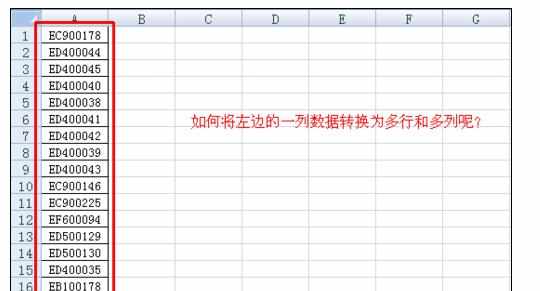
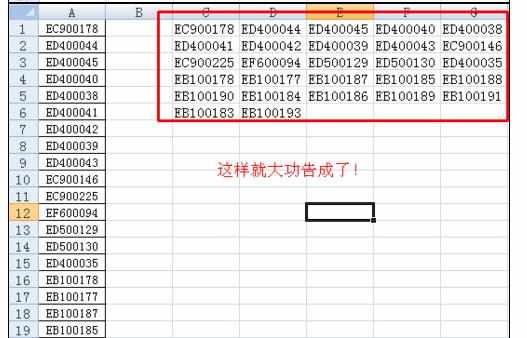
在表格中输入辅助数据,向下填充。如图:
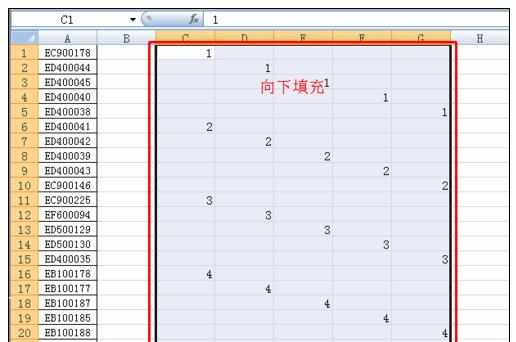
按键盘F5定位条件,选择“常量”,然后“确定”。如图:
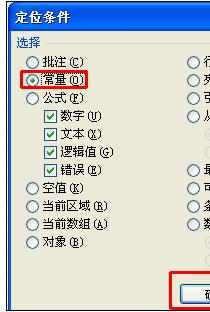
在编辑栏输入“=$A1”。如图:
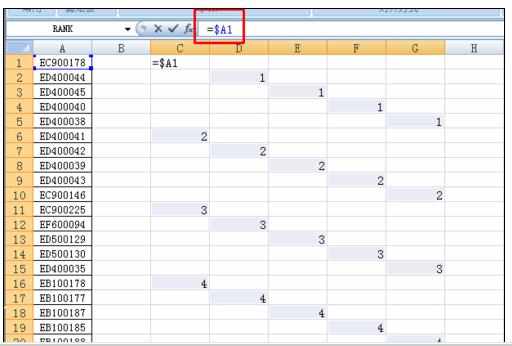
按“ctrl+enter”。如图:
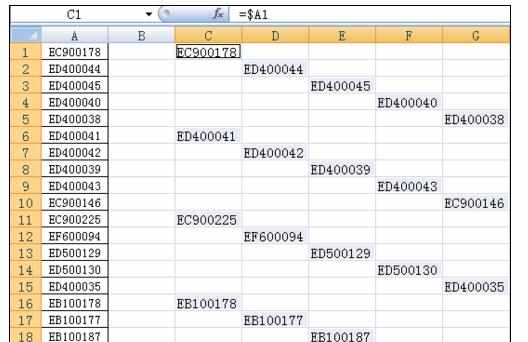
选中辅助所有列。如图:
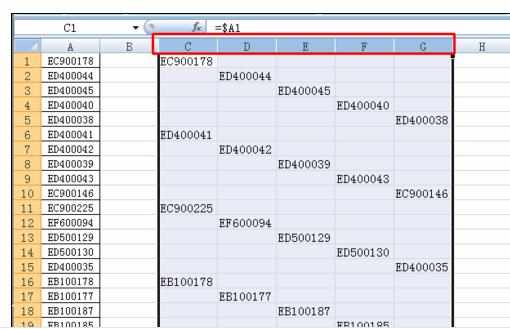
再按“F5”快捷键,定位选择“空值”。如图:
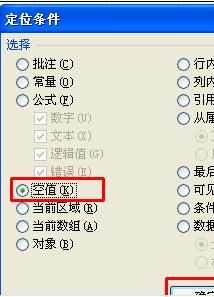
选中空值部分内容,鼠标右键删除-下方单元格上移(U)-确认。如图:
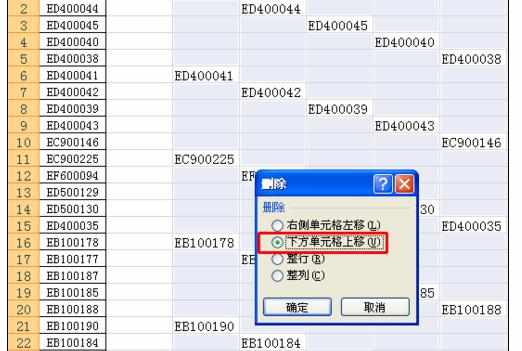
大功告成了,看看效果。如图:
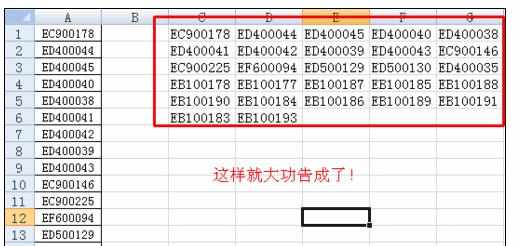

Excel中把表格数据一列分为多行多列的操作方法的评论条评论